Как перенести контакты с Android на iPhone (Руководство) • Оки Доки
Переход с телефона Android на iPhone кажется сложной задачей, особенно в части передачи данных, контактов и разговоров в WhatsApp. Переход немного усложняется, когда дело доходит до передачи данных, так как для этого нет процесса в один клик. Говоря об этом, ваши контакты — это первые и самые важные данные, которые вам немедленно понадобятся на вашем новом iPhone. Итак, в этом руководстве мы составили список способов беспрепятственного переноса контактов с Android на iPhone.
Хотя вы можете найти множество приложений как в Play Store, так и в App Store для передачи данных между Android и iPhone, одно приложение, которое взяло на себя инициативу, — это собственное приложение Apple Move to iOS. Недостатком этого приложения является то, что вы можете использовать его только для передачи данных при настройке нового iPhone. Пока вы здесь, узнайте, как перенести чаты WhatsApp с Android на iPhone. Вот как вы можете перенести контакты с телефона Android на iPhone с помощью приложения «Переместить на iOS»:
1. Установите приложение «Перенести на iOS» (Скачатьбесплатно) на вашем Android-смартфоне.
Установите приложение «Перенести на iOS» (Скачатьбесплатно) на вашем Android-смартфоне.
Программы для Windows, мобильные приложения, игры — ВСЁ БЕСПЛАТНО, в нашем закрытом телеграмм канале — Подписывайтесь:)
2. Начните настройку нового iPhone, выбрав опцию «Настроить вручную» на экране быстрого запуска.
3. Во время настройки выберите «Переместить данные с Android».
Изображение предоставлено: Apple
4. Здесь вы получите «6-значный код», который вы должны ввести на своем телефоне Android для передачи данных.
5. Теперь откройте приложение «Переместить на iOS» на Android.
6. Согласитесь с «Политикой конфиденциальности, положениями и условиями».
7. Дайте доступ к приложению «Местоположение».
8. На экране «Найти свой код» нажмите «Продолжить».
9. Здесь «введите одноразовый код», показанный на вашем новом устройстве iOS.
10. Затем iPhone создаст временное WiFi-соединение. Нажмите кнопку подключения, чтобы присоединиться к сети при появлении запроса на телефоне Android.
11. Затем на вашем устройстве Android вы увидите экран «Перенос данных» со списком элементов, которые вы можете перенести на новый iPhone.
12. Если вам просто нужны данные «Контакты», выберите контакты и нажмите «Продолжить».
13. Теперь отложите оба телефона в сторону до завершения передачи данных.
Этот метод является самым простым и лучшим, если вы регулярно создаете резервные копии своих данных и контактов в своей учетной записи Google. Но, если вы этого не сделаете, позвольте нам показать вам, как легко сделать резервную копию и синхронизировать контакты в вашей учетной записи Google, чтобы перенести их на новый iPhone.
Как сделать резервную копию и синхронизировать контакты с вашей учетной записью Google
1. Откройте приложение «Настройки» на своем телефоне Android.
2. Найдите и коснитесь настроек «Пароль и учетные записи».
3. Выберите и нажмите на предпочтительную «Учетную запись Google».
4. Здесь нажмите «Синхронизация учетной записи».
Здесь нажмите «Синхронизация учетной записи».
5. На следующем экране включите переключатель «Контакты». Теперь все ваши контакты будут синхронизированы с вашей учетной записью Google.
Перенос контактов с Android на iPhone с помощью учетной записи Google
1. Теперь перейдите на свой iPhone и перейдите в «Настройки -> Контакты».
2. Теперь коснитесь опции «Учетные записи».
3. Затем выберите вариант «Gmail», если вы уже добавили свою учетную запись Google на свой iPhone.
4. Если нет, нажмите «Добавить учетную запись» и войдите в свою учетную запись Google на своем iPhone.
5. После этого перейдите в настройки своей учетной записи Google на своем iPhone и включите переключатель «Контакты».
6. Теперь вы можете просматривать все свои контакты в приложении «Телефон» на устройстве iOS.
Вы также можете использовать физическую SIM-карту в качестве средства передачи контактов, если оба телефона имеют слот для физической SIM-карты.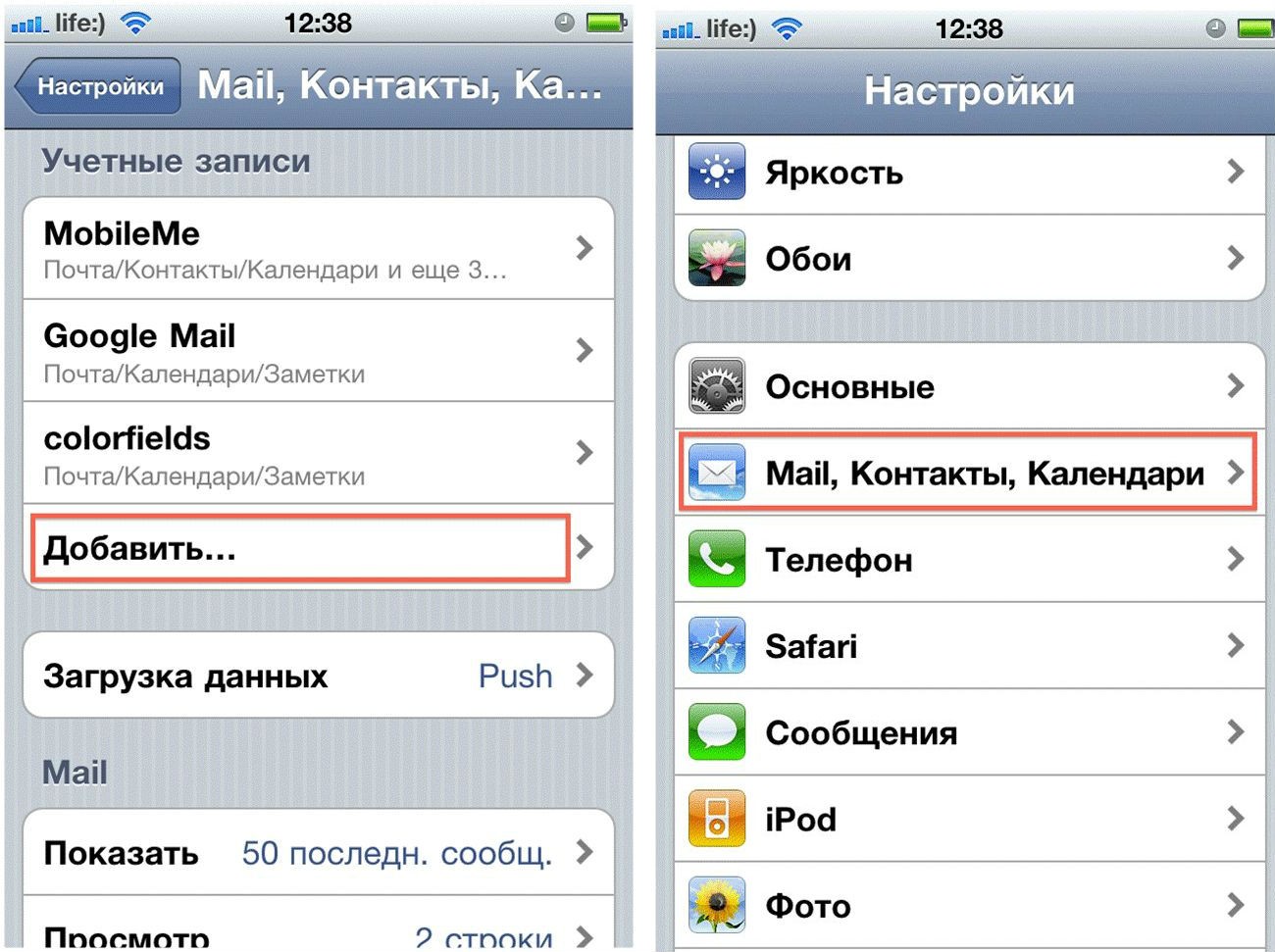 Вы должны только убедиться, что все ваши контакты экспортированы на вашу SIM-карту. При этом позвольте нам показать вам, как использовать SIM-карту для переноса контактов с телефона Android на iPhone.
Вы должны только убедиться, что все ваши контакты экспортированы на вашу SIM-карту. При этом позвольте нам показать вам, как использовать SIM-карту для переноса контактов с телефона Android на iPhone.
1. Откройте приложение «Контакты» на телефоне Android и коснитесь значка «три точки» в правой части экрана.
2. Выберите и коснитесь параметра «Управление контактами» в раскрывающемся меню.
3. Коснитесь вкладки «Экспорт контактов».
4. Выберите «SIM-карту», на которую вы хотите экспортировать все свои контакты.
5. Вставьте «SIM-карту» в свой новый iPhone.
6. Откройте приложение «Настройки», прокрутите вниз и коснитесь параметра «Контакты».
7. Здесь нажмите «Импортировать контакты с SIM-карты».
8. Теперь выберите «Учетную запись», в которую вы хотите импортировать контакты с SIM-карты. И это сделано.
Не хотите, чтобы все ваши контакты Android были на вашем iPhone? Не беспокойтесь; у нас есть еще один способ перенести только выбранные контакты с Android на iPhone. Все, что вам нужно сделать, это создать файл VCF из выбранных вами контактов и отправить его на свой iPhone. Давайте покажем вам, как —
Все, что вам нужно сделать, это создать файл VCF из выбранных вами контактов и отправить его на свой iPhone. Давайте покажем вам, как —
1. Откройте приложение «Контакты» на своем телефоне Android.
2. Нажмите «кнопку с тремя точками» в правом верхнем углу экрана.
3. Выберите и нажмите «Выбрать» в раскрывающемся меню.
4. Теперь выберите «Контакты», которыми хотите поделиться.
5. Затем нажмите кнопку «Поделиться» в правом верхнем углу.
6. Выберите «Приложение», через которое вы хотите поделиться файлом VCF. В нашем случае мы выбрали «Gmail».
6. Отправьте электронное письмо себе или другому идентификатору электронной почты, который зарегистрирован на вашем новом устройстве iOS.
7. Откройте почту на своем iPhone.
8. Выберите файл «VCF» и нажмите кнопку «Поделиться».
9. Выберите приложение «Контакты» на общем листе.
10. Нажмите «Добавить все контакты».
И это сделано. Вы успешно перенесли свои контакты с Android на iPhone.
Вы успешно перенесли свои контакты с Android на iPhone.
Часто задаваемые вопросы
Как перенести контакты с Android на iPhone после настройки?
За исключением метода приложения «Переместить на iOS», вы можете использовать другие вышеупомянутые методы для простого переноса контактов с Android на iPhone после настройки.
Можете ли вы обмениваться данными между Android и iPhone через Bluetooth?
К сожалению, это невозможно сделать. Apple не разрешает обмен файлами через Bluetooth.
Лучшие способы перенести контакты с iPhone на Android-смартфон
Время на чтение: 7 мин
Если по каким-то причинам вам нужно будет перенести контакты с iPhone на Android, возникнет непростая логическая дилемма. Стандартные способы, вроде переноса на SIM-карту или автоматической синхронизации с Google или iCloud не работают в привычном нам виде и что же делать? На самом деле есть весьма много способов перенести данные между смартфонами на разных операционных системах. Здесь же мы разберемся с самыми актуальными и привлекательными из них.
Раньше мы уже говорили о способах переноса контактов между устройствами в обратном порядке и многие из них применимы и в данном случае. Для лучшего понимания ситуации рекомендуем прочитать – как перенести контакты с Android на iPhone.
Процедуру удобнее всего выполнять несколькими путями:
- Через облачные сервисы. Google, iCloud, Outlook и ряд других сайтов позволяют передавать данные между устройствами и им не важна операционная система телефонов или компьютеров.
- При помощи приложений. Есть ряд приложений, которые могут пересылать конкретные данные простым образом. Нужно лишь синхронизировать аппараты и запустить процедуру. Это требует немного времени.
- Программами. Речь идет об iTunes, он хоть и не единственный, но самый удобный сейчас. Для использования метода придется применять компьютер.
Читайте также: Как синхронизировать контакты Android?
Через Google или Outlook
Суть способа подобна в случае использования обоих сервисов: добавить аккаунт, загрузить контакты на iPhone и синхронизировать их с Android. Однако удобнее перемещать номера телефонной книги через Google, так как этот аккаунт вы в любом случае будете использовать на новом устройстве Android.
Однако удобнее перемещать номера телефонной книги через Google, так как этот аккаунт вы в любом случае будете использовать на новом устройстве Android.
Что нужно сделать:
- Открываем «Настройки» — «Почта и учетные записи» на технике Apple.
- Жмем по пункту «Добавить учетную запись» и выбираем из списка Google или Outlook. Однако там есть и другие сервисы, которые тоже можно использовать.
- В следующем меню будет выбор, что именно нужно синхронизировать. Возможно, придется вернуться в раздел «Учетные записи» и нажать на добавленный ранее аккаунт, чтобы увидеть список. Выбираем среди него один пункт – «Контакты» (хотя можно передать и другие данные, если хватает памяти на облаке).
- На Android устройстве, куда планируем переносить информацию, входим в тот же самый аккаунт на странице «Аккаунты и синхронизация».
- В разделе «Синхронизация» жмем на Google или Outlook и проверяем, что пункт «Данные контактов» активен.
- Жмем по кнопке «Еще» и выбираем «Синхронизировать».

Используя iTunes
Хороший вариант передачи контактов подразумевает использование ПК и программы iTunes.
Как перекинуть контакты между iPhone и Android:
- Подключаем iPhone к компьютеру.
- Запускаем iTunes на ПК и нажимаем на кнопку «Информация».
- Устанавливаем галочку «Синхронизация контактов»
- Выбираем вариант «Google Contacts» и указываем данные для авторизации в своем аккаунте.
- Входим в профиль Google на смартфоне. По умолчанию должна быть активна синхронизация.
- Ждем, пока контакты загрузятся на телефон. Длительность зависит от скорости интернета и количества синхронизированных данных.
Читайте также: Как перекинуть фотографии с Android на iPhone?
С помощью iCloud
Скорее всего на вашем iPhone уже есть iCloud, возможно, даже активна синхронизация с ним. Если нет, нужно перейти в «Настройки» в «Почта и учетные записи» и активировать загрузку контактов на сервера.
Инструкция по передаче контактов с iPhone на Android:
- На ПК или Android смартфоне открываем сайт iCloud.

- Входим в свой аккаунт с помощью Apple ID (есть у каждого устройства iOS).
- Выбираем «Контакты» и выделяем все доступные записи в телефонной книге.
- Нажимаем на значок шестерни, который расположен в нижнем левом углу.
- Жмем по кнопке «Экспорт vCard…» и вводим имя файла, место для сохранения.
- Теперь у нас есть файл .vcf, который нужно передать на Android.
- На большинстве телефонных книг сверху справа есть 3 точки и вариант «Экспорт и импорт». Выбираем «Импорт» и указываем путь к файлу.
Посредством приложений
Есть некоторые приложения, которые тоже способны помочь в переносе контактов между устройствами на разных операционных системах.
Несколько рабочих приложений:
- MCBackup. Работает без подключения к интернету, не требуется обязательная связь с серверами. Можно сформировать бекап контактов и переслать их с помощью почты на другое устройство.
- Easy Backup. Умеет сохранять контакты в формате .
 vcf для дальнейшей передачи на другие устройства.
vcf для дальнейшей передачи на другие устройства. - X-Transfer. Кроссплатформенное приложение для передачи данных между смартфонами по технологии WiFi-Direct.
Перенести контакты с iPhone на Android можно и выбор способов для этого более чем достаточный. Вы можете подобрать тот вариант, который удобнее в конкретных условиях.
Насколько публикация полезна?
Нажмите на звезду, чтобы оценить!
Средняя оценка 5 / 5. Количество оценок: 1
Оценок пока нет. Поставьте оценку первым.
Как перенести контакты с iPhone на телефон Android?
Последнее обновление:
4 минуты чтения
Процесс передачи данных между платформами iPhone и Android не так сложен, как раньше. С помощью сервисов резервного копирования и обмена файлами вы можете легко синхронизировать свои данные между устройствами.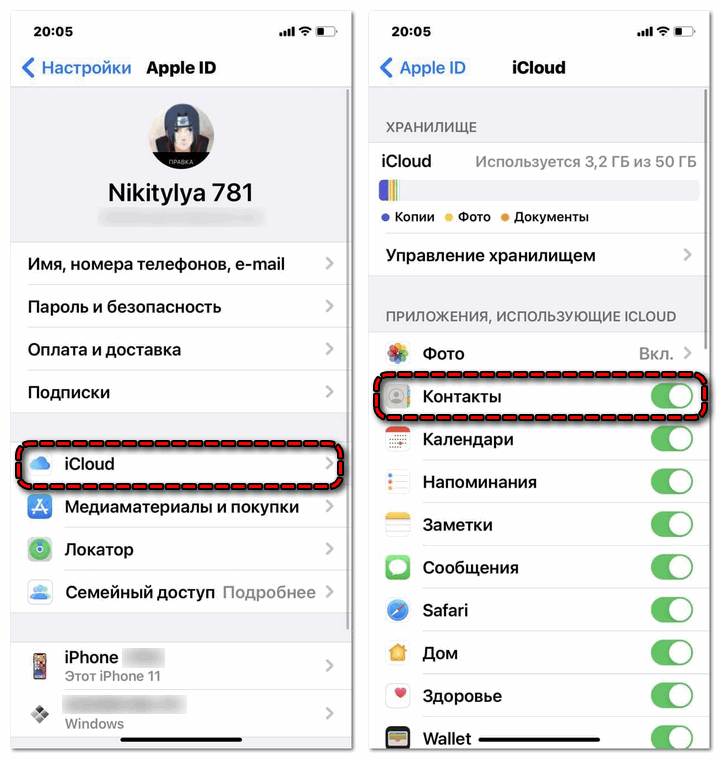 В этой статье мы покажем вам, как перенести контакты с iPhone на смартфон Android.
В этой статье мы покажем вам, как перенести контакты с iPhone на смартфон Android.
Читайте также: Как перенести чаты WhatsApp с iPhone на телефон Android
— Реклама —
Содержание
Перенос контактов с iPhone на Android с помощью vCardШаг 1: Перейдите в «Настройки» и коснитесь своего профиля.
— Реклама —
Шаг 2: Выберите iCloud и включите переключатель для контактов.
— Реклама —
Шаг 3:
Шаг 4: Коснитесь маленького значка шестеренки в левом нижнем углу, а затем коснитесь «Выбрать все», а затем «Экспортировать контакты».
Шаг 5: Файл .vcf будет загружен на ваш телефон. Найдите файл в проводнике и импортируйте контакты на свой Android-смартфон.
Кроме того, вы также можете загрузить файл .vcf на свой iPhone и отправить его себе по почте или загрузить на Google Диск, откуда впоследствии вы сможете получить к нему доступ на своем смартфоне Android.
Шаг 1: Откройте приложение «Настройки» на iPhone и выберите «Контакты».
Шаг 2: Нажмите «Учетные записи» и выберите Gmail.
Шаг 3: Включите переключатель для контактов. Ваши контакты будут синхронизированы с вашей учетной записью Google.
Шаг 4: Войдите на свой Android-смартфон, используя ту же учетную запись Gmail. Вы сможете получить доступ к синхронизированным контактам.
Читайте также: Как перенести музыку с компьютера на iPhone
Бонусный совет
Перенос контактов с iPhone на Android с помощью Google Диска
Шаг 1: 9002 7 Откройте приложение Google Диск на своем iPhone. и коснитесь трехстрочного значка, чтобы открыть боковое меню.
Шаг 2: Нажмите «Настройки» и выберите «Резервное копирование».
Шаг 3: Включите переключатель для синхронизации контактов и нажмите «Начать резервное копирование».
Войдите в Google Диск на своем Android-смартфоне, используя учетную запись Google на своем iPhone. Вы сможете получить доступ к резервной копии контактов.
Это самые простые способы переноса контактов с iPhone на Android-смартфон. Если вы хотите отправить только несколько контактов на свой Android-смартфон, резервные копии могут быть излишними. В этом случае мы рекомендуем выбрать каждый контакт и отправить его по электронной почте или WhatsApp. После отправки контакта вы можете загрузить файл .vcf на свой Android-смартфон и импортировать контакт.
Чтобы быть в курсе последних новостей о гаджетах и технологиях, а также обзоров гаджетов, следите за нами в Twitter, Facebook и Instagram. Чтобы получать новейшие видеоролики о технологиях и гаджетах, подпишитесь на наш канал YouTube. Вы также можете оставаться в курсе событий с помощью приложения Gadget Bridge для Android. Вы можете найти последние новости об автомобилях и велосипедах здесь.
— Реклама —
Поддержите нас
Мы — скромный медиа-сайт, пытающийся выжить! Как вы знаете, мы не размещаем никакие статьи, даже тематические статьи, за какой-либо моделью платного доступа или подписки.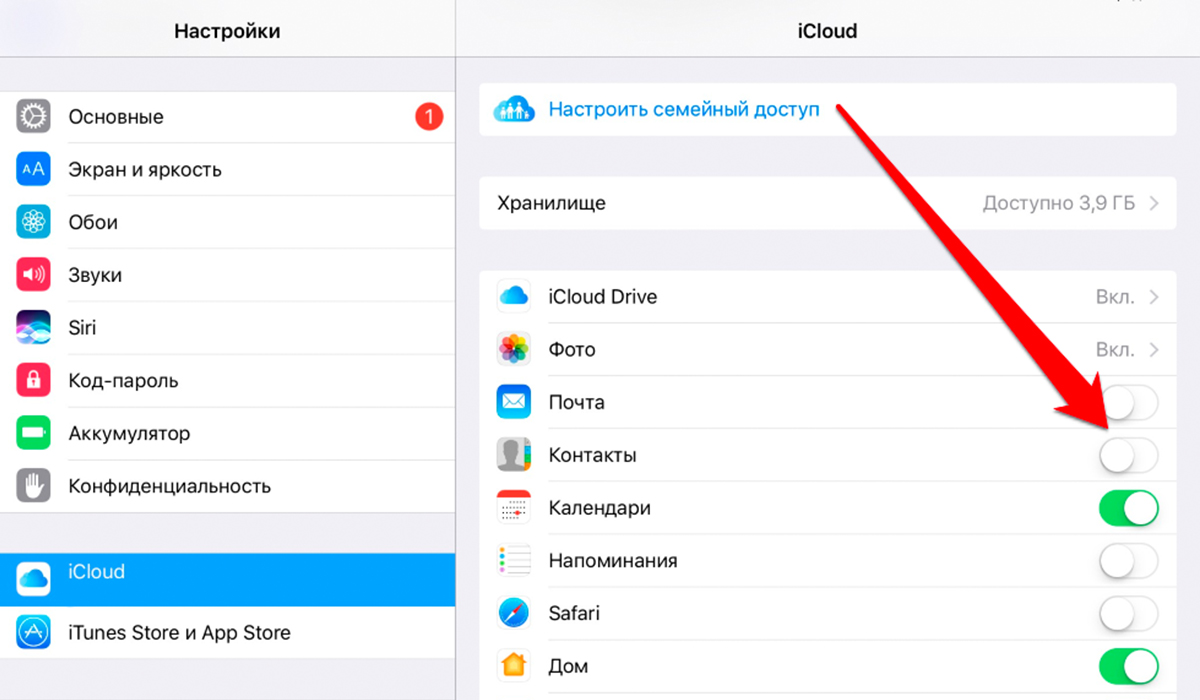
— Реклама —
— Реклама —
— Реклама —
— Реклама —
— Реклама —
Следуйте за нами
Новости автомобилей и велосипедов
— Реклама —
Должен прочитать
— Реклама —
Последние видео
— Реклама —
— Реклама —
Перенос контактов стал проще
8 марта 2023 г.
Как перенести контакты с Android на iPhone и с iPhone на Android
Мысль о потере нашего списка контактов и необходимости восстанавливать его вручную пугает большинство людей. Вот почему часто мы просто отдаем наш новый телефон и наш старый «парню» за прилавком и говорим: «Пожалуйста, сделайте это!»
Честно говоря, контакты перенести не сложно. Так что, если вы один из тех, кто делает все своими руками или кто-то, кто преуспевает в изучении новых вещей, этот пост даст вам несколько простых способов выполнить задачу.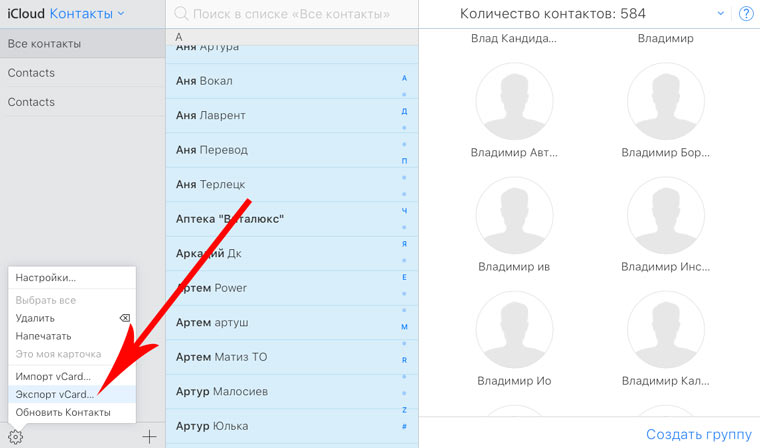
Одно предупреждение. Как только ваши друзья и семья узнают, что вы можете передавать контакты как профессионал, они могут перестать просить «парня» о помощи и завалят вас просьбами!
Перенос контактов с Android на iPhone
Знаете, как говорят: «Для этого есть приложение!»? На этот случай точно есть и это самый простой способ перенести контакты с Android-устройства на iPhone. Он называется (большой сюрприз) Перейдите на iOS . Вам нужно будет установить его на свой Android, и как только вы это сделаете, вы легко сможете перенести контакты на свой iPhone.
Выполните следующие действия:
- Подключите оба устройства и убедитесь, что питание включено.
- Убедитесь, что на устройстве Android включен Wi‑Fi.
- Включите свой iPhone и поместите его рядом с Android.
- Инструкции по установке появятся на экране вашего iPhone. Следуйте за ними.
- На экране быстрого запуска нажмите Настроить вручную , затем продолжайте следовать инструкциям.

- Прокрутите вниз до экрана «Приложения и данные». Нажмите Переместить данные с Android .
- На устройстве Android откройте приложение «Перенос на iOS».
- На вашем iPhone нажмите «Продолжить», когда появится экран «Переместить с Android ».
- Дождитесь появления десятизначного или шестизначного кода.
- Введите код на Android-устройстве.
- В этот момент ваш iPhone создаст временную сеть Wi-Fi. При появлении запроса нажмите Подключиться, чтобы присоединиться к этой сети на вашем устройстве Android.
- Появится экран передачи данных.
- На устройстве Android выберите контент, который хотите передать, и нажмите «Продолжить».
- Возможно, ваш Android-телефон укажет, что процесс завершен , НО оставьте оба устройства в покое , пока не закончится полоса загрузки на вашем iPhone.
- Держите оба телефона рядом друг с другом и подключите их к источнику питания до завершения процесса передачи.
 Это может занять некоторое время. Когда полоса загрузки на вашем iPhone исчезнет, нажмите «Готово» на Android.
Это может занять некоторое время. Когда полоса загрузки на вашем iPhone исчезнет, нажмите «Готово» на Android.
Перенос контактов с iPhone на Android с помощью учетной записи Google
Самый простой способ перенести контакты с iPhone на Android — синхронизировать их с учетной записью Google. Но…. если вы еще не настроили учетную запись Google, она вам понадобится. Вот как это сделать:
- Перейдите на домашнюю страницу Google (google.com).
- Нажмите «Войти».
- В левом нижнем углу маленького окна, которое вы увидите на экране, появится надпись «Создать учетную запись».
- Нажмите «Создать учетную запись» и следуйте инструкциям.
После создания новой учетной записи Google выполните следующие действия, чтобы перенести контакты с iPhone на Android:
- На iPhone откройте «Настройки».
- Войти в Контакты.
- Нажмите «Учетные записи».
- Выберите Gmail.
- Включите Контакты.

На этом этапе ваши контакты будут автоматически синхронизироваться с вашего iPhone в Контакты Google на вашем Android.
Перенос контактов с iPhone на Android или Android на iPhone путем сохранения их на SIM-карте
Если вам удобно извлекать SIM-карту из телефона и обратно, это очень быстрый и простой способ контакты. (Если вам неудобно, перейдите к следующему разделу, чтобы узнать, как это сделать легко!)
Прежде всего убедитесь, что SIM-карта вашего предыдущего телефона подходит к новому. Как только это будет решено:
- Откройте приложение «Контакты» на старом телефоне.
- Найдите и нажмите «Настройки».
- Выберите «Импорт/экспорт» или «Экспорт» в зависимости от вашего телефона.
- Нажмите «Экспорт на SIM-карту».
Чтобы перенести контакты на Android , вставьте старую SIM-карту и откройте Контакты. Нажмите Настройки>Импорт/Экспорт>Импорт с SIM-карты.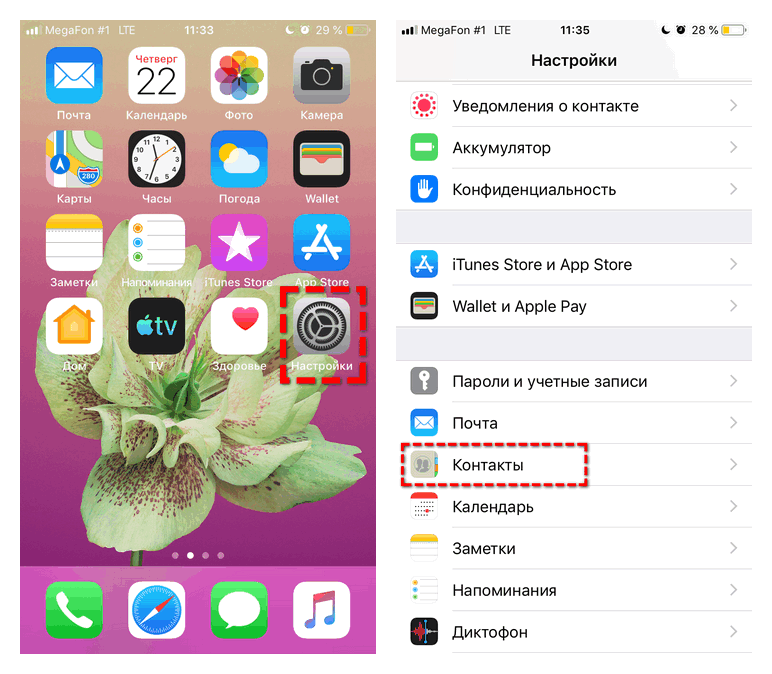
Чтобы перенести контакты на iPhone , вставьте старую SIM-карту и выберите «Настройки»> «Контакты»> «Импорт контактов с SIM-карты».
Когда вы закончите, извлеките старую SIM-карту и замените ее новой.
Советы по извлечению старой SIM-карты и установке новой
- Для начала выключите телефон и извлеките его из чехла, если он в нем.
- Найдите небольшое отверстие в лотке для SIM-карты. Это может быть сбоку, сверху или снизу телефона.
- Затем осторожно вставьте заостренный конец инструмента для извлечения SIM-карты или конец скрепки в отверстие до тех пор, пока лоток не выдвинется, а затем извлеките лоток и извлеките SIM-карту.
- Выровняйте края новой SIM-карты (или старой, если вы переносите контакты) и поместите ее в лоток для SIM-карты. Убедитесь, что SIM-карта находится лицевой стороной вверх.
- Вставьте лоток для SIM-карты на место до щелчка и вровень с боковой стороной телефона.

Вы сделали это. Вы перенесли свои контакты самостоятельно и в кратчайшие сроки.
Приятно, правда? Интересно осваивать новые задачи. Для еще большего волнения – волнения от экономии денег! – найдите минутку, чтобы ознакомиться с тарифными планами премиум-класса PureTalk для беспроводной связи, стоимость которых начинается всего от 20 долларов в месяц, И нашей безрисковой 30-дневной гарантией возврата денег.
Когда вы переходите на PureTalk, мы даем вам 30 дней, чтобы протестировать нас и убедиться, что вы приняли правильное решение. Мы уверены, что вам понравится наш сервис и наши сбережения. С планами всего за 20 долларов в месяц PureTalk дает вам возможность разговаривать, отправлять текстовые сообщения и молниеносно быстро передавать данные. Кроме того, переход на PureTalk экономит средней семье из четырех человек 75 долларов в месяц, что в сумме составляет 900 долларов в год. Но если вы решите, что мы не для вас, ничего страшного. Просто позвоните нам. Это все, что нужно. Позвоните и запросите полный возврат. Нам важно, чтобы вы остались довольны своим решением. Ребята с завышенной ценой — нет. Для них ты просто номер. Не к нам. Когда вы присоединяетесь к семье PureTalk, к вам относятся как к семье.
Просто позвоните нам. Это все, что нужно. Позвоните и запросите полный возврат. Нам важно, чтобы вы остались довольны своим решением. Ребята с завышенной ценой — нет. Для них ты просто номер. Не к нам. Когда вы присоединяетесь к семье PureTalk, к вам относятся как к семье.
100% гарантия возврата денег PureTalk без риска
Мы все знаем, как неприятно бывает сделать крупную покупку, а потом понять, что сделал неправильный выбор. Какая проблема. Если вы заказали что-то онлайн, вам нужно упаковать это и отправить обратно. Например, если вы купили что-то в магазине, таком как Target, вы, скорее всего, застряли с этим, потому что никто не вернет его до закрытия окна возврата. Хорошо, может быть, вы делаете. Но большинство смертных нет. Времени в сутках просто не хватает и, честно говоря, кто помнит, куда положили квитанцию?
Мы в PureTalk это поняли. Мы знаем, что выбор поставщика услуг беспроводной связи — это большая покупка. Вот почему мы упрощаем изменение вашего мнения всего лишь по телефону.
Что говорят наши клиенты:
Я не решался покинуть AT&T, хотя мой счет продолжал расти десятилетие за десятилетием. Но мой брат настоял, чтобы я попробовал PureTalk. Итак, однажды я это сделал. Из первого разговора, который у меня был, я понял, что обслуживание клиентов было первоклассным. На самом деле, я разместил их там при поддержке Apple, что является моим золотым стандартом. Обслуживание клиентов в PureTalk отличное. Они нанимают знающих, хорошо говорящих молодых людей, которые используют терпение, доброту и ясность в общении. Я так доволен PureTalk! Линеллен Кармони, 5-звездочный отзыв от Trustpilot
Переключайтесь без особых усилий
Как и вы, мы усердно работаем за наши деньги, поэтому мы понимаем, что если вы потратите их на что-то, что не соответствует вашим потребностям, это большая проблема. Вот почему мы разработали нашу Гарантию возврата денег, поэтому при регистрации вы не рискуете. Вы можете сделать переключение, не вспотев. Мы уверены, что вам понравится служба PureTalk, но если мы ошибаемся, просто сообщите нам об этом. Сообщите нам, что вам нужно возмещение, и мы все исправим.
Вы можете сделать переключение, не вспотев. Мы уверены, что вам понравится служба PureTalk, но если мы ошибаемся, просто сообщите нам об этом. Сообщите нам, что вам нужно возмещение, и мы все исправим.
Действительно. В дополнение ко всему, что предлагает PureTalk — отличная экономия, молниеносная скорость передачи данных и свобода от контрактов — мы даем вам 30 дней, чтобы понять, подходим ли мы вам. У вас есть время до следующей даты выставления счета или до тех пор, пока вы не израсходуете 500 минут или 500 МБ трафика (в зависимости от того, что наступит раньше), чтобы связаться со службой поддержки и запросить возврат средств. Мы имеем это в виду, когда говорим: «Любите наш сервис или верните деньги».
Ваше удовлетворение гарантировано
Мы полностью верим в то, что наш продукт и наши люди смогут выполнить обещание PureTalk о превосходном покрытии и обслуживании клиентов. Но мы понимаем, что иногда что-то просто не получается. Вот почему вы можете получить возмещение в два простых шага.
Возврат в два простых шага
1.) Позвоните нам по телефону 877-820-7873
2.) Отмените услугу и запросите возврат средств
Для нас важно заслужить ваше доверие
Операторам связи с завышенными ценами, таким как Verizon, AT&T и T-Mobile, кажется, все равно, если вы беспокоитесь о значительных изменениях. Они ожидают, что вы зарегистрируетесь у них просто потому, что знаете их имя.
Не PureTalk.
Здесь, в PureTalk, мы хотим, чтобы вы чувствовали себя комфортно при смене своего оператора беспроводной связи. Нам важно заслужить ваше доверие. Вот почему гарантия возврата денег PureTalk дает вам 30 дней, чтобы понять, почему PureTalk идеально подходит для ваших нужд, или, если это не так, запросить полный возврат средств. Чтобы претендовать на возмещение, вам просто нужно отменить в любое время до следующей даты выставления счета или до того, как вы используете 500 минут разговора или 500 МБ данных, в зависимости от того, что наступит раньше. Вы получите деньги, которые вы заплатили за свой план, обратно на вашу кредитную или дебетовую карту в течение 2 недель, без вопросов.
Вы получите деньги, которые вы заплатили за свой план, обратно на вашу кредитную или дебетовую карту в течение 2 недель, без вопросов.
Найдите план, который подходит именно вам
Что говорят наши клиенты:
Отличный сервис. Отличная цена. Чрезвычайно полезное обслуживание клиентов. У меня были они все. Эта компания — лучшая компания по производству мобильных телефонов, которая у меня когда-либо была! Mr. Smith, 5-звездочный отзыв от Trustpilot
Гарантия возврата денег Часто задаваемые вопросы
Реальна ли 30-дневная гарантия возврата денег PureTalk?
Это. Мы очень верим в то, что наш продукт и наши люди смогут выполнить обещание PureTalk о превосходном покрытии и обслуживании клиентов. Но мы понимаем, что иногда что-то просто не получается. Итак, если вы не полностью удовлетворены своей службой PureTalk в течение первых 30 дней ее использования, пока вы не использовали 500 минут или 500 МБ трафика (в зависимости от того, что наступит раньше), просто позвоните нам по телефону 877-820. -7873, чтобы отменить услугу и запросить возврат средств.
-7873, чтобы отменить услугу и запросить возврат средств.
Если я активирую свою услугу сегодня, как долго мне придется ее отменить?
У вас есть время до следующей даты выставления счета или до тех пор, пока вы не израсходуете 500 минут или 500 МБ трафика (в зависимости от того, что наступит раньше), чтобы связаться со службой поддержки и запросить возврат средств.
Если я позвоню и откажусь от услуги, будет ли мне автоматически возвращен возврат средств?
Нет, когда вы звоните и говорите с представителем службы поддержки клиентов PureTalk, чтобы отменить услугу, вы должны специально запросить возврат средств, чтобы начать процесс.
Где узнать дату следующего счета?
Дата вашего следующего счета доступна онлайн на портале вашей учетной записи. Не хотите войти? Просто позвоните по номеру 611, чтобы получить информацию.
Что делать, если я приобрел вашу услугу, но так и не активировал ее?
Не проблема. Если линия так и не была активирована, у вас есть до 30 дней с даты доставки, чтобы запросить возврат средств.
Если линия так и не была активирована, у вас есть до 30 дней с даты доставки, чтобы запросить возврат средств.
Как мне получить возмещение и сколько времени это займет?
Возврат осуществляется в соответствии с вашей первоначальной формой оплаты, поэтому, если вы использовали свою кредитную или дебетовую карту, вы увидите возмещение как кредит в своей выписке. Что касается сроков, возврат обычно обрабатывается в течение 2 недель.
Распространяется ли гарантия возврата денег на телефон, приобретенный в PureTalk?
Нет. На устройства не распространяется наша гарантия возврата денег. Вы можете ознакомиться с нашей полной политикой в отношении устройств здесь.
Что делать, если я решу отменить через 30 дней?
К сожалению, ограничение на возмещение составляет первые 30 дней обслуживания, или первые 500 минут разговоров, или 500 МБ использованных данных, в зависимости от того, что наступит раньше, но мы уверены, что этого будет достаточно, чтобы понять, что PureTalk идеально подходит для твои нужды. По истечении периода гарантии возврата денег возмещение средств не производится, однако вы по-прежнему можете отказаться от услуги в любое время.
По истечении периода гарантии возврата денег возмещение средств не производится, однако вы по-прежнему можете отказаться от услуги в любое время.
Верните свои деньги за два простых шага
1.) Позвоните нам по телефону 877-820-7873
2.) Отмените услугу и запросите возврат средств. Пожалуйста, ознакомьтесь с полной политикой устройства здесь.
У клиента есть время до следующей даты выставления счета или 500 минут или 500 МБ использования данных (в зависимости от того, что наступит раньше), чтобы связаться со службой поддержки и запросить возмещение. Дату следующего счета можно просмотреть в Интернете, войдя на клиентский портал или набрав 611 со своего телефона PureTalk™. Ежемесячный тарифный план клиента, SIM-карта и любые применимые налоги подлежат возврату. Если линия никогда не активируется, у клиента есть до 30 дней с даты доставки, чтобы запросить возврат средств. Возврат будет произведен в соответствии с первоначальной формой оплаты. Пожалуйста, подождите до 2 недель для обработки возврата.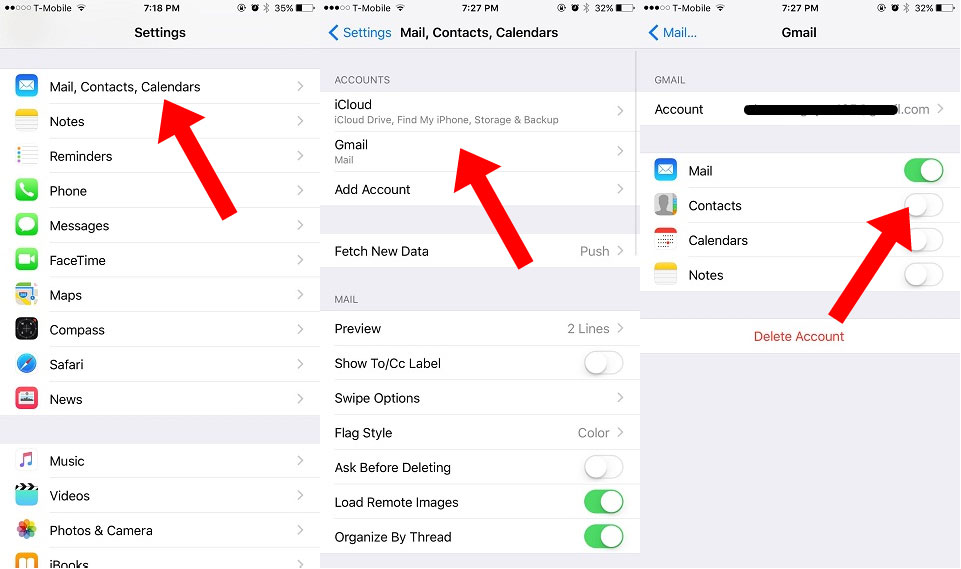


 vcf для дальнейшей передачи на другие устройства.
vcf для дальнейшей передачи на другие устройства.
 Это может занять некоторое время. Когда полоса загрузки на вашем iPhone исчезнет, нажмите «Готово» на Android.
Это может занять некоторое время. Когда полоса загрузки на вашем iPhone исчезнет, нажмите «Готово» на Android..jpg)
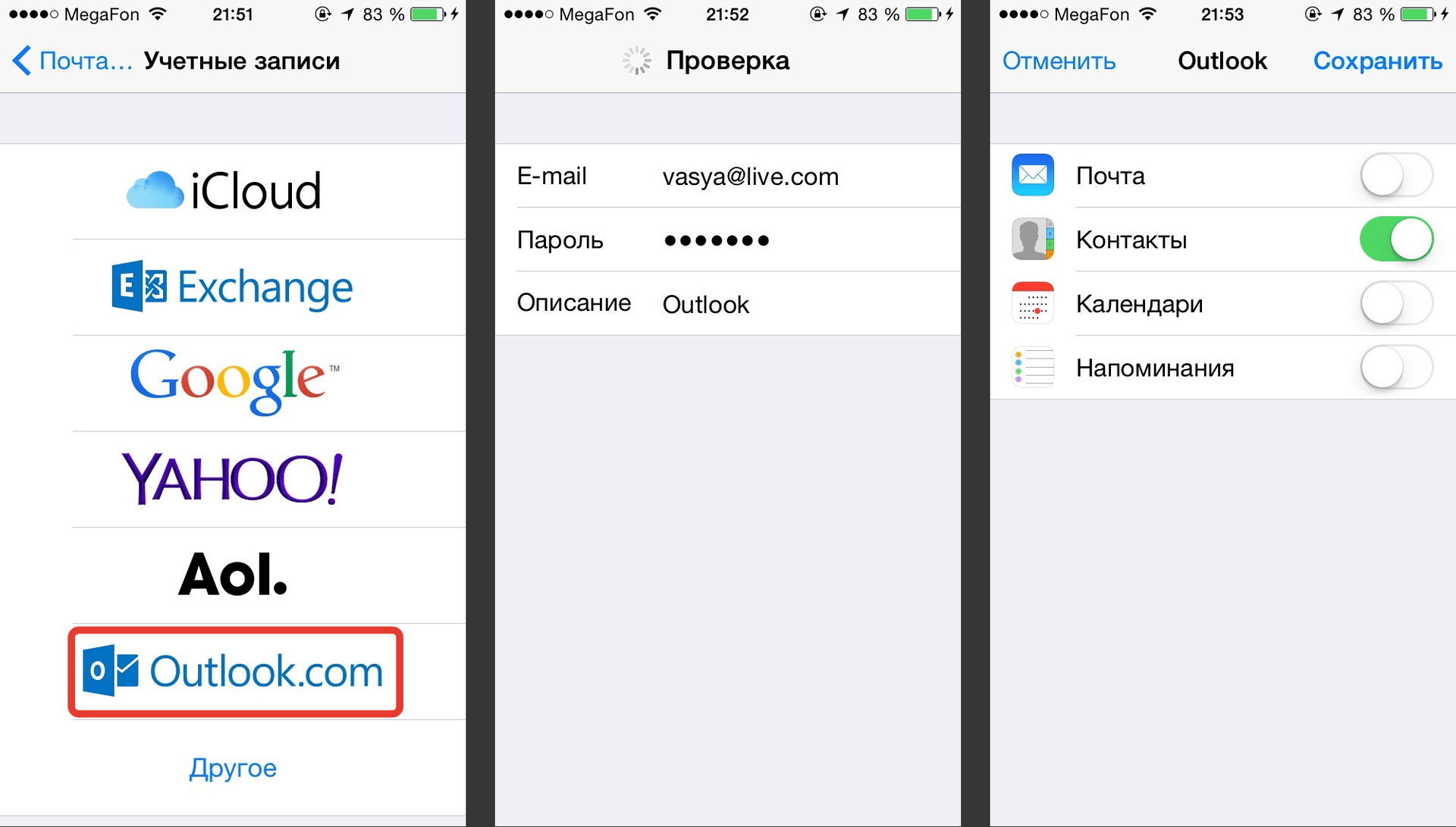
Ваш комментарий будет первым